Dodajte opombe, opomnike in pripomočke za koledar dogodkov na iOS NC & Lock Screen
Pripomočki za obveščanje na iDevices obstajajo že od iOS 5, naslednji verjeten korak pa bi bil morda prihod zaklepnega zaslona in SpringBoard v iOS 7. Čeprav je pri številnih drugih funkcijah, ki so uradno vključene v posodobitve za iOS, uporabniki Cydia te podatke že dolgo uporabljajo. Tweaks kot AnyLock in Nadzorna plošča X naj uporabniki postavijo uporabne in kozmetične pripomočke na območja iOS, ki so še lažje dostopna kot NC. Sami poteg je velik, težava pa je bila vedno v razpoložljivosti dobrih pripomočkov na teh platformah. Serija pripomočkov »Tap to« je že nekaj časa na voljo, uporabnikom pa omogočajo, da izvajajo različne funkcije znotraj Obvestilo Center in njihov razvijalci so se zdaj odločili, da bodo stvari malce bolj polirali, tako da so združili pet pripomočkov v enega paket. Tapnite Widgets omogoča upravljanje vseh ponujenih pripomočkov z enega mesta in omogoča njihovo uporabo tudi na nadzorni plošči X.

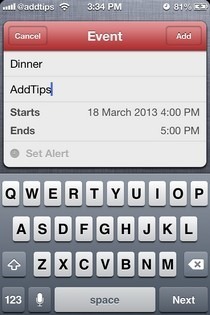

Tap to Widgets ponuja naslednjih pet pripomočkov.
- Facebook: Enako kot pripomoček, ki je prikazan v pripomočku za iOS 6, delite NC.
- Twitter: Enako kot twitter widget iz iOS 6 zaloge, delite NC pripomoček.
- Koledar: Omogoča ustvarjanje dogodkov. Vnesete lahko naslov, kraj, čas začetka / konca in celo konfigurirate opozorilo nanj. Vnosi gredo naravnost v aplikacijo Koledar.
- Opombe: Želite ustvariti beležko, ne da bi zagnali aplikacijo Notes? Samo tapnite pripomoček in začnite tipkati. Ko končate, vas bo v aplikaciji čakala opomba.
- Opomniki: Nastavite datum, čas in možnost ponovitve alarma znotraj NC-ja ali pripomočka Dashboard X.
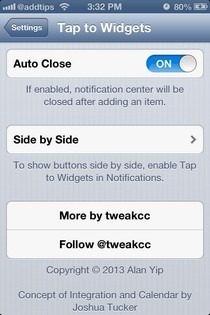
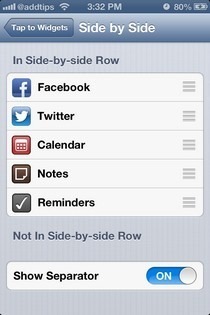

Na voljo je dva načina, da se pripomočki, ponujeni v paketu, uredijo v centru za obveščanje. Vsakemu pripomočku lahko izberete svoje vrstico ali pa uporabite bolj kompakten način, da jih vse postavite eno ob drugo v eno vrstico. Če želite omogočiti vrstico ob strani, pojdite na razdelek Obvestila v aplikaciji Nastavitve in omogočite »Tapni na pripomočke«. Če želite pripomočke uporabljati posamično, onemogočite stransko možnost in vklopite vsak gradnik posebej.
V posebnem meniju "Tweak" je mogoče spremeniti položaj razpoložljivih pripomočkov v načinu "bok ob strani". Med njihove ikone lahko postavite tudi ločilo, da bodo stvari bolj estetske. Če želite, da so pripomočki izjemno učinkoviti, omogočite »Samodejno zapiranje« in se prepričajte, da NC ne bo ostal odprt tudi po uporabi pripomočka.
Obstoječi Dotiki za opomnike in Dotaknite se opomb lahko lastniki Tap to Widgets dobijo brezplačno, novi uporabniki pa bodo morali potegniti 1,99 USD za nastavitev. Po besedah razvijalca je ta cena samo za omejen čas, plačati pa boste morali več, če boste v prihodnosti prejeli Tap to Widgets. Če se vaša naprava nahaja na iOS 6, pojdite na prodajno mesto BigBoss v trgovini Cydia in takoj pograbite po tej ugodni ceni.
Iskanje
Zadnje Objave
Naredite Skype, Google Voice klice neposredno iz aplikacije za stike iPhone
Storitve, kot sta Skype in Google Voice, uporabnikom omogočajo prir...
Pridobite Mac OS X Mountain Lion Center za obveščanje na vašem iPadu [Cydia]
Center za obveščanje iPad ni mogel privabiti toliko oboževalcev kot...
Dobava: prenos datotek med napravami Mac in iOS prek Wi-Fi
Pokrili smo kar nekaj aplikacij, s katerimi lahko upravljate svoj M...

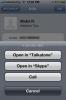
![Pridobite Mac OS X Mountain Lion Center za obveščanje na vašem iPadu [Cydia]](/f/f99890b62a15a27f98bf87040ba5ac6d.jpg?width=680&height=100)
